2 - Installer la couleur
#c1a3b1 en avant-plan et la couleur #6d3f50 en arrière-plan
Installer le dégradé
avant-plan/arrière-plan : dégradé halo/ répétitions: 2
/inverser coché
Horiz. et vert. = 14
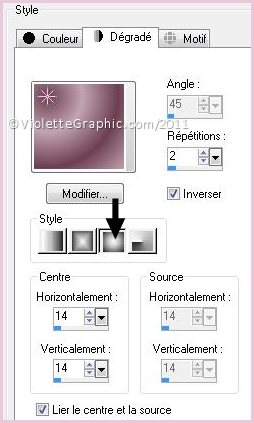
3 – Ouvrir une image transparente de
900
et 650 pixels
Remplir de dégradé
** Réglages/Flou/Flou
Gaussien : 20
** Effets/pentacom/VTR 2
par défaut
4 - Activer le tube Karabraut4.pspimage
**Activer le calque
du fond ( le miroir )
Modifier/Copier/Modifier/Coller
comme nouveau calque
Image/Redimensionner à 120%/décocher " tous les
calques"
Placer contre le bord droit

5 - Couches/Dupliquer
6 - Fermer la
copie et se placer sur le premier fond ( calque 2 )
A l'aide de l'outil "Déformation" agrandir le
fond jusqu'au point 300
Clic sur l'outil déplacer pour désélectionner

7 - Effets/Effets de
Déformation/Vagues réglages suivants:

** Image/Retourner
8 - Activer le calque
supérieur
Couches/Fusionner le
calque du dessous
Mode du calque :
Luminance Héritée
9 - Activer le tube
SS-504 .pspimage
Modifier/Copier/Modifier/Coller
comme nouveau calque
Image/Redimensionner à 85%/décocher " tous les
calques"
Image/Miroir
** Effets/Effets
d’image /Décalage
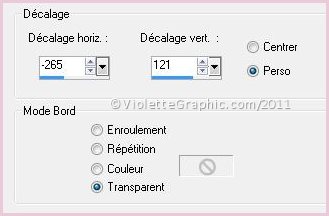
**Couches/Arranger/
Déplacer vers le bas
10 - Effets/Effets
3D/Ombre Portée :
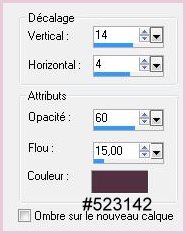
11 - Activer le calque
supérieur
Effets/Effets
3D/Ombre Portée :
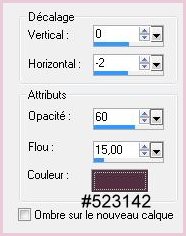
12 - Activer le tube Karabraut4.pspimage
Modifier/Copier/Modifier/Coller
comme nouveau calque
Image/Redimensionner à 120%/décocher " tous les
calques"
Réglages/Netteté/Netteté
** Effets/Effets
d’image /Décalage :

13 - Couches/Dupliquer
14 - Se placer
sur le calque du dessous
Effets/Effets de
Déformation/Vagues réglages précédents ( n° 7 )
Image/Miroir
** Effets/Effets
d’image /Décalage :


A l'aide de l'outil "Déformation" placer comme
ci-dessous
Clic sur l'outil déplacer pour désélectionner

Réglages/Flou/Flou
gaussien : 20
15 - Effets/Effets de
Texture/Textile :

Mode du calque :
Luminance héritée
16 – Ouvrir le calque
supérieur
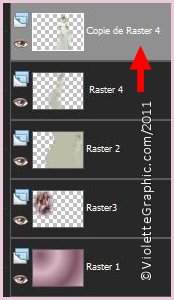
**Effets/Effets
3D/Ombre Portée :
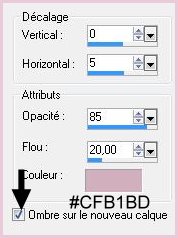
17 - Répéter l’effet textile
sur le calque de l’ombre
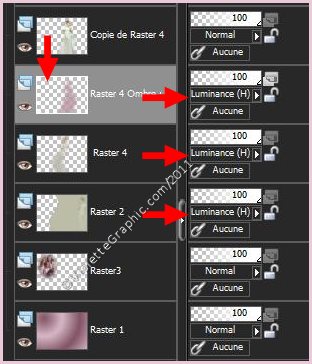
Effets/Effets de
bords/Accentuer
Mode du calque :
Luminance Héritée
18 - Activer le calque supérieur
Couches/Dupliquer
Réglages/Réduction rapide du bruit
Mode du calque :
Luminance
19 – Activer l’outil
texte/ Police Saginaw/ Taille : 26/Bold/Vectoriel/Crénage : 100
Avant-plan fermé /En arrière-plan
couleur #7a4e5f

Ecrire votre
texte:
20 - Image/Rotation libre
vers la gauche de 90°
Effets/Effets de
Déformation/Torsion: rayon = 44
Mode de calque :
Multiplier
** Effets/Effets
3D/Ombre Portée : 1/1/50/1/couleur #60334b
21 - Couches/Nouveau
calque
22 – Activer l’outil
pinceau et aller chercher votre pinceau configuré ainsi :
couleur #60334b en
avant-plan

placer un coup de pinceau
dans le coin inférieur gauche
et un plus petit à droite
de la tête de la femme
**Effets/Effets
3D/Ombre Portée :
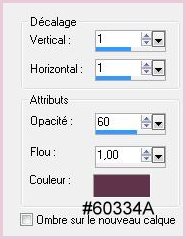
23 - Couches/Fusionner
Tout
Couches/Dupliquer
Mode de calque :
Recouvrement
Opacité à 66%
24 - Couches/Fusionner
Tout
25 - Effets/Richard Rosenman/Solid Border réglages suivants :
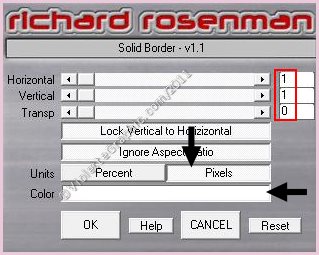
26 - Image/Ajouter des
bordures : 25 pixels couleur#905168
Sélectionner avec la
baguette magique
**Effets/Graphic Plus/Cross Shadow réglages
par défaut
Répéter une seconde fois
**
Sélection/Inverser
**Effets/Effets 3D/Ombre Portée :
0/0/60/25/couleur
#60334b
Sélection/Ne rien sélectionner
27 - Effets/Richard Rosenman/Solid
Border réglages précédents
28
- Image/Ajouter des bordures : 40 pixels couleur #a86b86